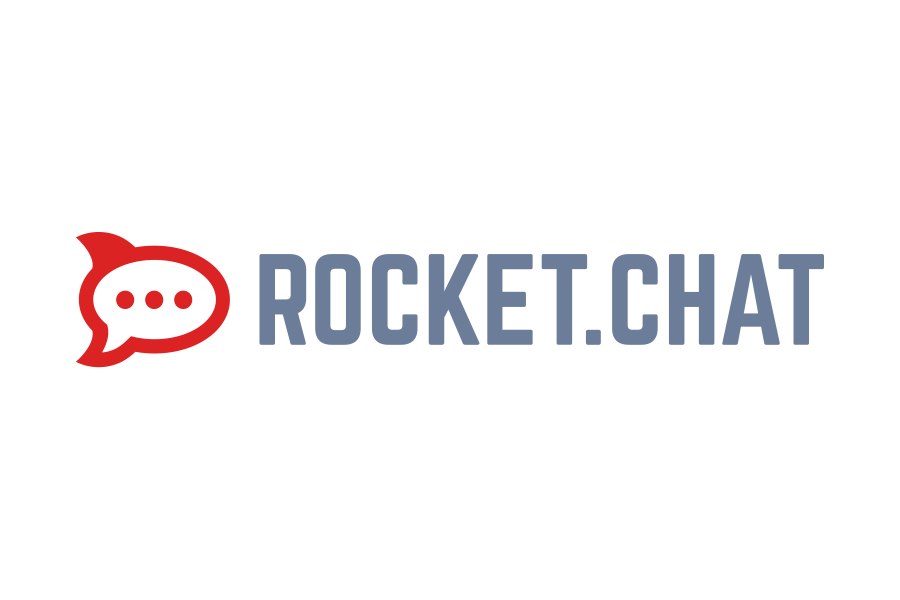Rocket.Chat Server na Ubuntu 22.04
Poniższy poradnik opisuje sposób instalacji Rocket.Chat W systemie Ubuntu 22.04 Całość bardzo prosto zainstalujemy z pomocą menadżera pakietów Snap.
Zapraszam do lektury.
Na początek dokonujemy aktualizacji repozytoriów pakietów jak i samego systemu.
1 | apt-get update -y |
1 | apt-get upgrade -y |
Wyszukujmy pakiet w snapie:
1 | sudo snap search rocketchat-server |
I dokonujemy jego instalacji:
1 | sudo snap install rocketchat-server |
Dodajemy port do firewalla o ile używamy:
1 | sudo ufw allow 3000 |
Przechodzimy teraz w przeglądarce pod :
naszadresIP:3000 i dokonujemy wstępnej konfiguracji i tworzymy konto administratora:
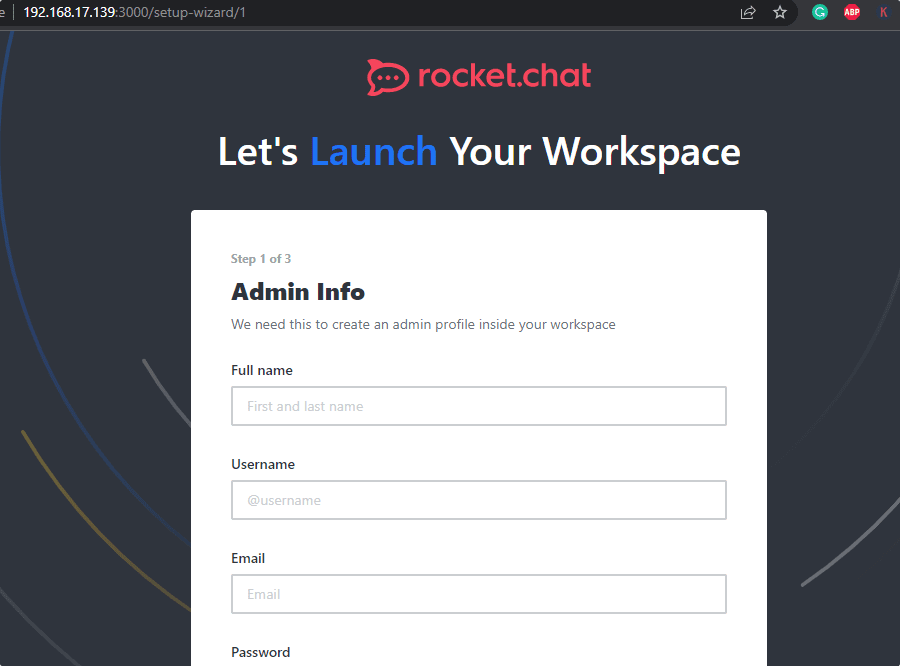
Aby przejść do panelu administracyjnego przechodzimy pod adres:
1 | http://naszadresip:3000/admin |
jeśli chcemy aby nasz czat był nie tylko dostępny pod naszym adresem IP użyjemy nginx jako proxy.
Dokonujemy instalacji nginx
1 | sudo apt install nginx |
tworzymy vhosta:
1 | sudo nano /etc/nginx/conf.d/rocketchat.conf |
o zawartości:
1 2 3 4 5 6 7 8 9 10 11 12 13 14 15 16 17 18 19 | server { listen 80; server_name czat.domena.pl; error_log /var/log/nginx/rocketchat_error.log; location / { proxy_pass http://127.0.0.1:3000/; proxy_http_version 1.1; proxy_set_header Upgrade $http_upgrade; proxy_set_header Connection "upgrade"; proxy_set_header Host $http_host; proxy_set_header X-Real-IP $remote_addr; proxy_set_header X-Forwarded-For $proxy_add_x_forwarded_for; proxy_set_header X-Forwarded-Proto http; proxy_set_header X-Nginx-Proxy true; proxy_redirect off; } } |
Restartujemy nginx i uruchamiamy go w systemie:
1 | sudo systemctl restart nginx |
1 | sudo systemctl enable nginx |